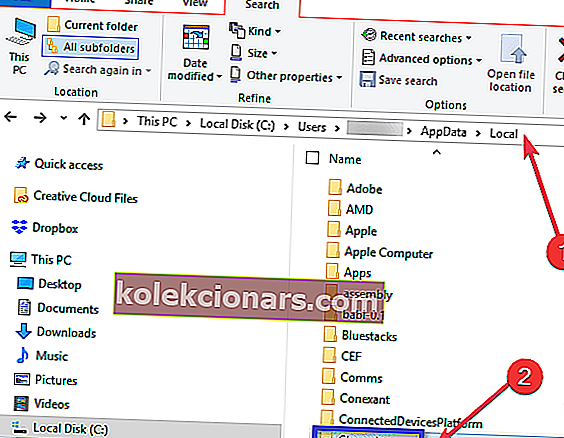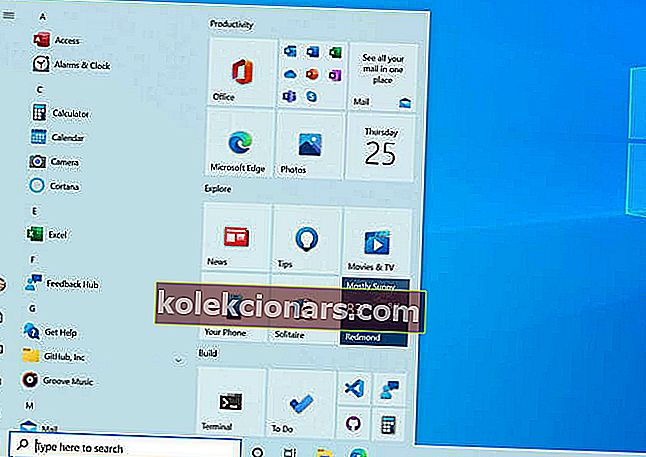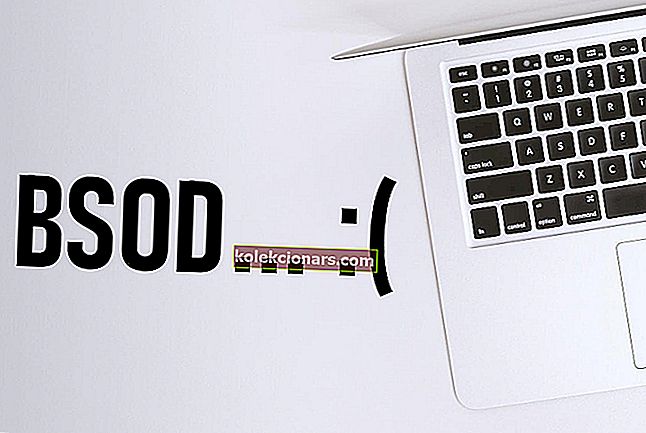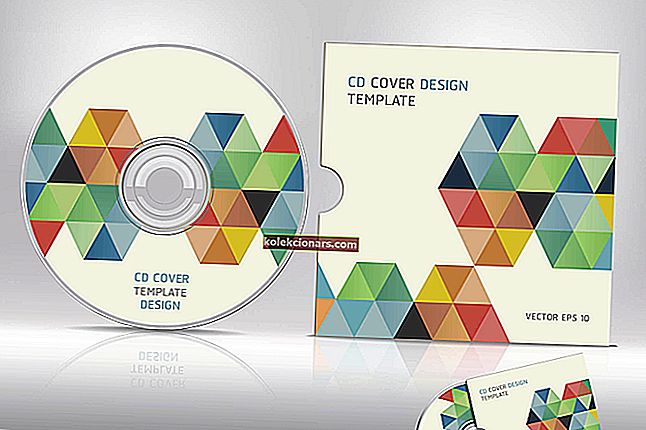- Používatelia často robia chybu pri sťahovaní prehliadača Chrome z iných miest, ako je oficiálna webová stránka spoločnosti Google.
- Keď ho chytíte z vyskakovacieho alebo reklamného webu, poškodí to zabudovaný odinštalačný program.
- Ak máte záujem prečítať si viac súvisiacich článkov, nezabudnite si označiť našu sekciu Riešenie problémov ako záložku.
- Podobné problémy je možné vyriešiť sledovaním riešení z nášho špecializovaného centra prehľadávačov.

Chromium je otvorený webový prehliadač spoločnosti Google, ktorý sme pôvodne dostali v roku 2008. Ale vďaka svojej rýchlosti a minimalistickému rozhraniu sa dodnes používa.
Chromový kód je tiež prístupný a často ho používajú iní vývojári na vytváranie rôznych prehľadávačov. Jednotlivci, ktorí tieto prehliadače vyvíjajú, ich niekedy používajú ako platformu pre škodlivý obsah.
To vedie k mnohým bezpečnostným rizikám pre váš počítač so systémom Windows 10.
Ak nemôžete prehliadač Chromium odinštalovať, je pravdepodobné, že ste si prehliadač Chromium stiahli z iných miest, ako sú oficiálne webové stránky spoločnosti Google.
Predstieraný Chromium inštaluje panel s nástrojmi v hornej časti obrazovky a poškodzuje vstavaný odinštalačný program tak, že ho nemôžete odstrániť.
Máme pre vás niekoľko riešení, ako odstrániť Chromium. Kvôli trvalejšiemu účinku však odporúčame po dokončení odinštalovania Chromia na vyčistenie všetkých infikovaných súborov použiť dobrý antivírusový softvér.
Ako sa zbavím Chrómu?
1. Použite softvér na odinštalovanie

Pred vyskúšaním niektorého z krokov uvedených nižšie si môžete nainštalovať špeciálny nástroj, ktorý automaticky odstráni Chromium z vášho počítača.
Revo Uninstaller je jednou z najpopulárnejších aplikácií na odinštalovanie a má širokú škálu veľmi praktických funkcií. Po nainštalovaní tohto softvéru do zariadenia identifikuje všetky nainštalované programy a môžete si vybrať, ktoré z nich musíte odstrániť.
Používanie softvéru je veľmi jednoduché. Z ponuky môžete zvoliť funkciu Rýchla odinštalácia, ktorá bez vášho zásahu odstráni vybrané programy a automaticky odstráni všetky zostávajúce súbory.

Revo Uninstaller Pro
Odinštalujte úplne akýkoľvek softvér a pomocou programu Revo Uninstaller sa uistite, že po ňom nezostali žiadne stopy. Získajte zadarmo Navštívte webovú stránku2. Vyskúšajte iný prehľadávač

Pokiaľ ide o prehľadávače, ktoré nespomaľujú váš počítač alebo nevyužívajú príliš veľa pamäte, je tu možnosť zvážiť Opera.
Je to rýchly a spoľahlivý prehliadač s množstvom ďalších bezplatných funkcií, ktoré sú súčasťou riešenia. Jednou z úžasných funkcií Opery je Speed Dial, ktorá, ako už názov napovedá, uľahčuje a urýchľuje prístup k vašim obľúbeným stránkam ako nikdy predtým.
Zabudovaný blokovanie reklám zabráni zobrazovaniu reklám, ktoré vás nielen môžu obťažovať, ale ktoré rušia pozornosť, a dokonca zabráni rýchlejšiemu načítaniu stránok. Použitím tohto blokovania adries sa stránky načítajú o 90% rýchlejšie.
A ak hľadáte ešte vyššiu rýchlosť, potom sú klávesové skratky ďalším prvkom, ktorý je pre vás Opera navrhnutý. Môžete nastaviť skratky pre všetky akcie vykonané počas prehliadania.

Opera
Ak chcete spoľahlivý prehliadač, rýchle pripojenie s flexibilným a ľahko prispôsobiteľným rozhraním, potom je to vaša najlepšia voľba! Navštívte webovú stránku zdarma3. Odstráňte Chromium pomocou ovládacieho panela
- Otvorte Ovládací panel a potom vyberte možnosť Odinštalovať program .

- V zozname programov vyberte možnosť Chromium .
- Kliknite na tlačidlo Odinštalovať v hlavičke zoznamu.
- V potvrdzovacom dialógovom okne kliknite na Odinštalovať .
- Potom prejdite do priečinka AppData a úplne odinštalujte priečinok Chromium.
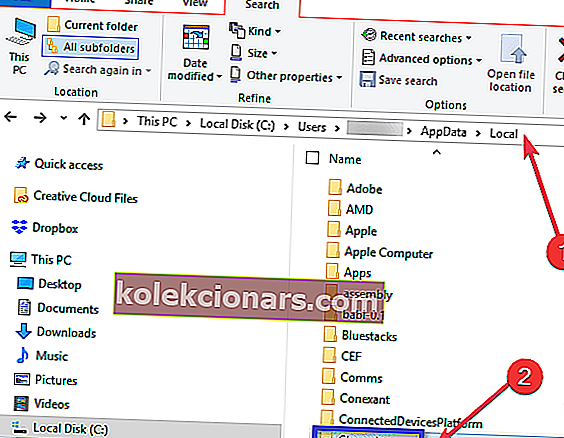
- Vyprázdnite kôš a ubezpečte sa, že všetky súbory a priečinky Chromium boli úplne odstránené.
- Reštartujte počítač.
4. Odstráňte Chromium pomocou Všetky programy
- Kliknite na ponuku Štart.
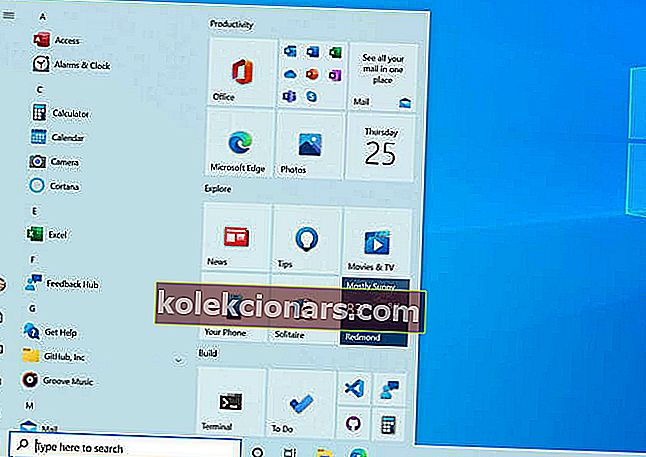
- Nájdite chróm .
- Kliknite na priečinok Chromium a potom vyberte možnosť Odinštalovať Chromium .
- V potvrdzovacom dialógovom okne kliknite na Odinštalovať .
Ak máte kvôli Chromium pochybné doplnky alebo rozšírenia, nechali sme niekoľko tipov, ako sa ich rýchlo zbaviť v rôznych prehľadávačoch.
TIP NA BEZPEČNOSŤ RÝCHLEHO PREHLIADAČA
Bez ohľadu na riešenie prehľadávača, ktoré sa rozhodnete vo svojom počítači použiť, nezabudnite, že hackeri často používajú rozšírenia alebo doplnky prehliadača na ukradnutie informácií z vášho počítača alebo na získanie kontroly nad ním.
Vo výsledku vyhľadajte všetky nedávno nainštalované podozrivé doplnky prehliadača, vyberte tie, ktoré vyzerajú podozrivo, a jednoducho ich odinštalujte. Prevencia je lepšia ako liečba, preto je vždy najlepšie odinštalovať rozšírenia, ktoré sa zdajú byť nebezpečné.
Priniesli tieto postupy rozdiel? Dajte nám vedieť pomocou oblasti s komentármi nižšie.
FAQ: Prečítajte si viac informácií o prehliadači Chromium / odinštalovaní programov
- Je prehliadač Chromium vírus?
V skutočnosti existuje vírus Chromium, ktorého sa používatelia obávajú. Jedná sa o škodlivý webový prehliadač vytvorený pomocou kódu Chromium, zatiaľ čo samotný Chromium je úplne bezpečný.
- Ako môžem odinštalovať Chromium?
Odstránenie Chromu pomocou ovládacieho panela nie je vôbec strašidelné. Táto príručka, ako opraviť odinštalovanie problémov s prehliadačom Chromium, vám ukáže cestu.
- Ako vynútim odinštalovanie programu z príkazového riadku?
Ak to chcete urobiť, otvorte príkazový riadok ako správca, zadajte príkaz msiexec / x a za ním názov súboru .msi používaný programom, ktorý chcete odstrániť.
Poznámka redaktora : Tento príspevok bol pôvodne zverejnený v máji 2019 a od tej doby bol vylepšený a aktualizovaný v auguste 2020 kvôli aktuálnosti, presnosti a komplexnosti.